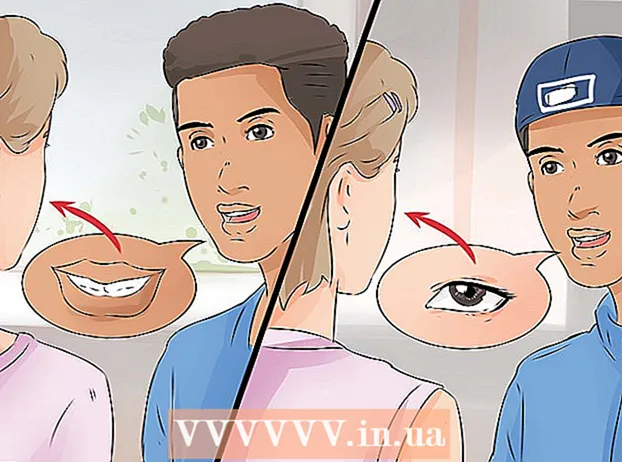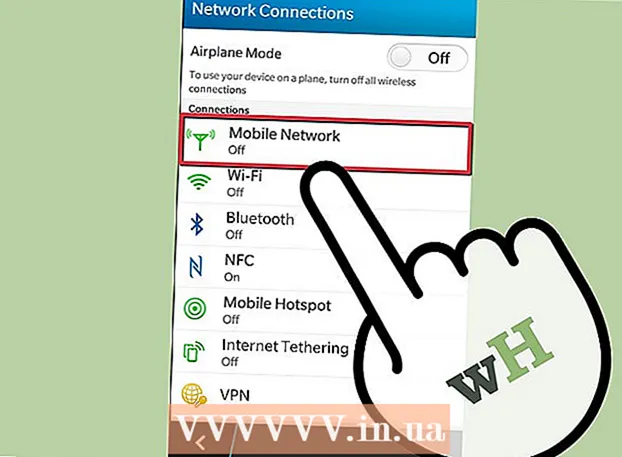Avtor:
Judy Howell
Datum Ustvarjanja:
25 Julij. 2021
Datum Posodobitve:
1 Julij. 2024

Vsebina
- Stopati
- Metoda 1 od 2: Odstranjevanje izdelkov McAfee v sistemu Windows
- 2. metoda od 2: Odstranjevanje izdelkov McAfee v OS X
- Nasveti
McAfee Security Center je protivirusno programsko orodje, ki pomaga pri odkrivanju virusov, vohunske in druge zlonamerne programske opreme. Morda je že nameščen v vašem računalniku pred nakupom. Odstranitev McAfeeja je lahko zelo težka in zahteva več dela kot odstranitev povprečnega programa.
Stopati
Metoda 1 od 2: Odstranjevanje izdelkov McAfee v sistemu Windows
 Odprite nadzorno ploščo. Do njega lahko dostopate iz menija Start. Če uporabljate Windows 8, z desno miškino tipko kliknite ikono sistema Windows v spodnjem levem kotu namizja in izberite "Nadzorna plošča"
Odprite nadzorno ploščo. Do njega lahko dostopate iz menija Start. Če uporabljate Windows 8, z desno miškino tipko kliknite ikono sistema Windows v spodnjem levem kotu namizja in izberite "Nadzorna plošča"  Izberite "Programi in funkcije" ali kliknite "Odstrani program".
Izberite "Programi in funkcije" ali kliknite "Odstrani program".- Če uporabljate Windows XP, izberite "Dodaj ali odstrani programe".
 Izberite McAfee Security Center in kliknite.Odstrani. Če to ne deluje, nadaljujte.
Izberite McAfee Security Center in kliknite.Odstrani. Če to ne deluje, nadaljujte.  Zaprite vsa okna in znova zaženite računalnik. To zagotavlja, da se ne izvajajo nobeni dodatni procesi.
Zaprite vsa okna in znova zaženite računalnik. To zagotavlja, da se ne izvajajo nobeni dodatni procesi.  Kliknite Start in poiščite "services.msc". Izberite ga med rezultati iskanja.
Kliknite Start in poiščite "services.msc". Izberite ga med rezultati iskanja.  Z desno miškino tipko kliknite vsak seznam McAfee in izberite "Properties".
Z desno miškino tipko kliknite vsak seznam McAfee in izberite "Properties". Kliknite na.Splošno zavihek. Kliknite meni "Startup Type" in izberite "Disabled".
Kliknite na.Splošno zavihek. Kliknite meni "Startup Type" in izberite "Disabled".  Kliknite na.Okrevanje zavihek. Izberite "Ne ukrepaj", če storitev ne deluje.
Kliknite na.Okrevanje zavihek. Izberite "Ne ukrepaj", če storitev ne deluje.  Znova zaženite računalnik. Med ponovnim zagonom računalnika ne smejo delovati nobene storitve McAfee.
Znova zaženite računalnik. Med ponovnim zagonom računalnika ne smejo delovati nobene storitve McAfee.  Znova izbrišite namestitev McAfee. Vrnite se na nadzorno ploščo in poskusite znova odstraniti McAfee. McAfee bi zdaj uspešno odstranil zdaj, ko se nobena od njegovih storitev ne izvaja. Če to ne deluje, nadaljujte.
Znova izbrišite namestitev McAfee. Vrnite se na nadzorno ploščo in poskusite znova odstraniti McAfee. McAfee bi zdaj uspešno odstranil zdaj, ko se nobena od njegovih storitev ne izvaja. Če to ne deluje, nadaljujte.  Prenesite orodje za odstranjevanje potrošniških izdelkov McAfee. Orodje MCPR je majhno (3 MB) in je brezplačno na voljo na spletnem mestu McAfee. MCPR bo odstranil naslednje programe:
Prenesite orodje za odstranjevanje potrošniških izdelkov McAfee. Orodje MCPR je majhno (3 MB) in je brezplačno na voljo na spletnem mestu McAfee. MCPR bo odstranil naslednje programe: - Varnostni center McAfee
- Služba za varovanje zasebnosti McAfee
- Varnostno kopiranje podatkov McAfee
- McAfee Personal Firewall Plus
- McAfee Easy Network
- McAfee AntiSpyware
- McAfee Network Manager
- McAfee SpamKiller
- McAfee VirusScan
- McAfee SiteAdvisor
- Zaščita brezžičnega omrežja McAfee
 Z desno miškino tipko kliknite preneseno datoteko in izberite "Zaženi kot skrbnik".
Z desno miškino tipko kliknite preneseno datoteko in izberite "Zaženi kot skrbnik". Kliknite.Naslednji za zagon odstranitve.
Kliknite.Naslednji za zagon odstranitve. - Nekateri uporabniki poročajo o boljših rezultatih, ko se orodje MCPR izvaja v varnem načinu.
 Kliknite na .Da ko se prikaže okno Nadzor uporabniškega računa (UAC). UAC je zaščitnik sistema, ki skuša preprečiti nepooblaščene spremembe sistemskih datotek.
Kliknite na .Da ko se prikaže okno Nadzor uporabniškega računa (UAC). UAC je zaščitnik sistema, ki skuša preprečiti nepooblaščene spremembe sistemskih datotek.  Sprejmite "licenčno pogodbo za končnega uporabnika" (EULA). Kliknite Naprej, da ga sprejmete. Za nadaljevanje vnesite Captcha.
Sprejmite "licenčno pogodbo za končnega uporabnika" (EULA). Kliknite Naprej, da ga sprejmete. Za nadaljevanje vnesite Captcha.  Znova zaženite računalnik, da dokončate odstranitev. Ko je postopek zaključen, boste opazili, da je postopek končan. Če želite popolnoma odstraniti McAfee, boste morali znova zagnati računalnik.
Znova zaženite računalnik, da dokončate odstranitev. Ko je postopek zaključen, boste opazili, da je postopek končan. Če želite popolnoma odstraniti McAfee, boste morali znova zagnati računalnik. - Če orodje MCPR pokaže, da je bilo brisanje neuspešno, kliknite gumb Pogled dnevnikov. Dnevnik se bo odprl v Beležnici. Kliknite Datoteka in izberite Shrani kot. Dnevnik shranite nekje na namizju pod imenom MCPR_date.txt. Za pomoč pokličite tehnično podporo McAfee. Dajte jim datoteko dnevnika, da bodo lažje našli napako.
2. metoda od 2: Odstranjevanje izdelkov McAfee v OS X
 Odprite mapo Applications.
Odprite mapo Applications. Dvokliknite "McAfee Internet Security Uninstaller".
Dvokliknite "McAfee Internet Security Uninstaller". Potrdite polje »Odstrani SiteAdvisor«.
Potrdite polje »Odstrani SiteAdvisor«. Kliknite.Neprekinjeno.
Kliknite.Neprekinjeno. Vnesite skrbniško geslo in kliknite.v redu.
Vnesite skrbniško geslo in kliknite.v redu. Kliknite.Končaj ko je odstranitev končana. Če McAfee noče odstraniti, nadaljujte.
Kliknite.Končaj ko je odstranitev končana. Če McAfee noče odstraniti, nadaljujte.  Kliknite "Pojdi" in izberite "Utilities".
Kliknite "Pojdi" in izberite "Utilities". Odprite "Terminal".
Odprite "Terminal". Vnesite naslednji ukaz in pritisnite.Vrni se:
Vnesite naslednji ukaz in pritisnite.Vrni se:- / usr / local / McAfee / uninstall MSC
 Vnesite skrbniško geslo in pritisnite.Vrni se. Med vnašanjem gesla ne vidite nobenih znakov.
Vnesite skrbniško geslo in pritisnite.Vrni se. Med vnašanjem gesla ne vidite nobenih znakov.  Počakajte, da dobite sporočilo, da je odstranitev končana. Če je bil postopek uspešen, boste prejeli naslednje sporočilo:
Počakajte, da dobite sporočilo, da je odstranitev končana. Če je bil postopek uspešen, boste prejeli naslednje sporočilo: - UIFramework je bil uspešno odstranjen
Nasveti
- Če imate težave z odstranjevanjem Nortona in McAfeeja, vedno poskrbite, da nič ni onemogočeno na zavihku MSCONFIG> Zagon in storitve. Če onemogočite nekaj, kar je povezano s programsko opremo, ki jo želite odstraniti, lahko povzroči težave.
- Če želite odstraniti SecurityCenter, boste morali odstraniti VirusScan, Personal Firewall, Privacy Service in SpamKiller.